Como solucionar o erro 83 no Steam no Windows 10?
Publicados: 2021-01-12Se o erro 83 do Steam aparecer sempre que você tentar carregar um jogo ou quando estiver no calor de uma sessão multiplayer, não entre em pânico. Muitos usuários tiveram esse problema e o corrigiram.
Seu computador pode estar enfrentando um pequeno problema de conflito de software que está impedindo a execução do jogo. Dito isso, outros problemas podem estar presentes, como um arquivo de jogo ruim, interferência de antivírus, componentes desatualizados do Windows 10 e cache Steam corrompido, entre outros.
Este artigo mostrará como se livrar do código de erro 83 no Steam.
Como corrigir o erro 83 no Steam
Existem diferentes soluções para o problema – assim como existem diferentes causas para ele. As seguintes correções ajudaram outros usuários a resolver o problema, e uma delas deve funcionar para você. Observe que você pode estar tendo vários problemas. Seu PC pode estar desatualizado e você pode ter um arquivo de jogo corrompido ao mesmo tempo, por exemplo. Portanto, certifique-se de aplicar todas as soluções.
Solução 1: Instale as atualizações do Windows
Em primeiro lugar, certifique-se de que o Steam não seja afetado por componentes desatualizados do sistema operacional. A Microsoft lança atualizações regulares para garantir que seu computador possa lidar com os recursos de tecnologia mais recentes, especialmente aqueles lançados em jogos. Um componente de software que requer atualizações regulares é o .NET Framework, que é importante para jogos.
O Windows Update está configurado para verificar automaticamente as atualizações assim que o sistema estiver conectado à Internet. No entanto, pode não ser possível baixá-los e instalá-los, especialmente se você estiver em uma conexão limitada. Nesse caso, você deve iniciar o processo por conta própria.
As etapas abaixo mostrarão como executar o utilitário e instalar atualizações pendentes:
- Toque no logotipo do Windows no teclado ou clique no botão Iniciar na barra de tarefas.
- Quando o menu Iniciar abrir, clique no ícone de engrenagem que fica acima do ícone de energia para iniciar o aplicativo Configurações.
Uma maneira mais fácil de abrir as Configurações é tocar nas teclas Windows e I simultaneamente.
- Depois que as configurações forem abertas, vá para a parte inferior da página inicial e clique em Atualizar e segurança.
- Agora você verá a página do Windows Update.
- O utilitário Windows Update verificará as atualizações pendentes e as listará. Se o seu sistema estiver atualizado, ele irá notificá-lo.
- Se houver atualizações disponíveis para o seu sistema, permita que o utilitário as baixe.
- Depois de baixá-los, clique no botão Reiniciar agora para iniciar o processo de instalação.
- Seu computador pode reiniciar várias vezes até que todas as atualizações sejam instaladas.
- Quando o processo estiver concluído, você será levado ao seu ambiente de área de trabalho ou à página de login.
- Agora você pode abrir o Steam e verificar se o problema foi resolvido.
Solução 2: verifique a integridade dos arquivos do seu jogo
Arquivos de jogo corrompidos ou ausentes são outro motivo comum para o Erro 83. O erro aparecerá quando o Steam tentar ler qualquer um deles. Se você estiver vendo o código sempre que tentar iniciar o jogo, um ou mais de seus arquivos serão afetados.
Muitas coisas diferentes podem afetar os arquivos de um jogo. Os programas de malware podem corrompê-los e podem ser danificados se o sistema desligar abruptamente no meio do jogo. Também é possível que, no seu caso, algo tenha dado errado durante o processo de instalação.
Felizmente, o Steam vem com um recurso que permite detectar e substituir arquivos de jogo defeituosos ou ausentes. As etapas abaixo mostrarão como usar esse recurso:
- Clique duas vezes no atalho da área de trabalho do Steam. Se você não tiver o atalho, vá para o menu Iniciar, procure o aplicativo e inicie-o.
- Depois que o Steam abrir, vá para o topo da janela e clique em Biblioteca.
- Quando a interface da Biblioteca for aberta, localize o jogo, clique com o botão direito do mouse e clique em Propriedades no menu de contexto.
- Vá para o menu Propriedades no lado direito da tela e alterne para a guia Arquivos locais.
- Clique no botão “Verificar integridade dos arquivos do jogo”.
- O Steam agora verificará seus arquivos de jogo e os comparará com suas versões atualizadas em seus servidores. Se o cliente encontrar algum faltando, quebrado ou desatualizado, ele fará o download automaticamente de sua substituição.
- O processo pode ser longo ou curto, dependendo da velocidade do seu sistema, da sua conexão com a Internet e do tamanho do arquivo problemático.
- Uma caixa de diálogo irá notificá-lo quando o processo estiver concluído.
- Reinicie o cliente e tente executar o jogo.
Solução 3: atualize o driver da placa de vídeo
A placa de vídeo lida com todos os processos gráficos em seu sistema, o que a torna um grande negócio para jogos. O driver do cartão é um software responsável por informar qual tarefa processar e como processá-la. Se o driver estiver quebrado, desatualizado ou corrompido, haverá uma falha na comunicação entre o sistema operacional e o dispositivo, resultando em diferentes problemas.
O código de erro do Steam pode estar aparecendo porque o driver da sua placa gráfica está funcionando mal. Atualize o driver e verifique se isso resolveu o problema.
Tenha cuidado ao atualizar o driver da placa gráfica para não instalar o software errado ou um programa de malware. Existem diferentes canais genuínos para atualização de drivers, incluindo Windows Update, Gerenciador de dispositivos e o programa proprietário para sua placa gráfica. Alguns aplicativos de terceiros, como o Auslogics Driver Updater, também instalam atualizações de driver genuínas e aprovadas pelo fabricante.
Use o Gerenciador de dispositivos para atualizar o driver da placa gráfica
O Gerenciador de Dispositivos é o principal centro de controle para dispositivos em seu sistema. Você pode usá-lo para atualizar e reverter drivers e desinstalar dispositivos. Normalmente, você precisa baixar um driver para o seu sistema antes de usar o Gerenciador de dispositivos para instalá-lo. No entanto, a ferramenta pode realizar sua própria pesquisa automática para buscar e atualizar o driver necessário.
Siga esses passos:
- Pressione os botões do teclado Windows e X juntos ou clique com o botão direito do mouse no botão Iniciar para abrir o menu Usuário avançado.
- Quando o menu aparecer, clique em Gerenciador de dispositivos.
- Depois que o Gerenciador de dispositivos for aberto, vá para a árvore Adaptadores de vídeo e expanda-a.
- Clique com o botão direito do mouse na placa gráfica e clique em Atualizar driver no menu de contexto.
- Quando a janela Atualizar driver for exibida, clique em “Pesquisar automaticamente por drivers”.
- O Windows agora procurará a atualização necessária e a instalará automaticamente.
- Quando o processo estiver concluído, reinicie o computador e verifique se o código de erro 83 aparece novamente.
Use o Auslogics Driver Updater
O Auslogics Driver Updater é um programa de terceiros que instala apenas atualizações de driver aprovadas pelo fabricante. A ferramenta foi projetada para encontrar drivers desatualizados e problemáticos e instalar automaticamente suas versões atualizadas.
O programa atualmente atende milhões de usuários em todo o mundo. Instalá-lo significa que os problemas de driver são um problema a menos do Windows para se preocupar. As etapas abaixo mostrarão como usá-lo:
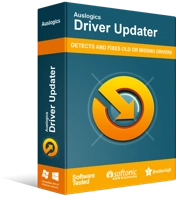
Resolver problemas do PC com o Driver Updater
O desempenho instável do PC geralmente é causado por drivers desatualizados ou corrompidos. O Auslogics Driver Updater diagnostica problemas de driver e permite que você atualize drivers antigos de uma só vez ou um de cada vez para que seu PC funcione melhor
- Visite esta página da web e baixe o arquivo de configuração.
- Depois que seu navegador baixar o arquivo, execute-o.
- Clique no botão Sim quando a janela de diálogo Controle de Conta de Usuário aparecer. Se o seu sistema solicitar uma senha de administrador para continuar o processo, digite-a.
- Depois que o assistente de instalação for aberto, escolha um idioma e selecione seu local de instalação preferido.
- Use as caixas de seleção na janela de configuração para inserir outras preferências, como criar um atalho na área de trabalho, iniciar o programa quando o Windows for iniciado e permitir que a ferramenta envie relatórios para seus desenvolvedores.
- Em seguida, selecione o botão Clique para instalar.
- Quando o processo de instalação for concluído, permita que a ferramenta inicie e verifique seu sistema em busca de drivers de dispositivo problemáticos.
- O driver da placa gráfica aparecerá na lista de drivers problemáticos se estiver desatualizado ou corrompido.
- Clique no botão Atualizar para instalar atualizações de driver para sua placa e outros dispositivos listados. Vá para a versão completa do programa se quiser baixar e instalar várias atualizações de driver simultaneamente.
- Depois que o programa atualizar seus drivers, reinicie o sistema e verifique o erro.
Solução 4: Impedir que seu programa antivírus bloqueie o jogo
Seu programa antivírus pode estar bloqueando os arquivos do jogo porque os considera ameaças à segurança. Esse tipo de comportamento agressivo é bastante comum em alguns programas de proteção. Você pode impedir que isso aconteça adicionando o jogo como uma exclusão no programa antivírus.

Dependendo do programa antivírus que você usa, você deve adicionar o jogo como uma isenção ou adicioná-lo à Whitelist ou SafeList. Se você usa um programa de terceiros e não conhece o caminho, seus desenvolvedores devem ter um guia útil em seu site.
Se você usa o programa antivírus nativo no Windows, siga estas etapas:
- Inicie o aplicativo Configurações pressionando as teclas Windows e I simultaneamente. Você também pode clicar com o botão direito do mouse no botão Iniciar e clicar em Configurações no menu Acesso rápido.
- Depois que as configurações aparecerem, clique no rótulo Atualização e segurança na parte inferior da tela.
- Em seguida, vá para o painel esquerdo da interface Update & Security e clique em Windows Security.
- Navegue até o painel direito e clique em Proteção contra vírus e ameaças em Áreas de proteção.
- Quando a interface de proteção contra vírus e ameaças da segurança do Windows for exibida, role para baixo até a seção Configurações de proteção contra vírus e ameaças e clique em Gerenciar configurações.
- Na próxima tela, role para baixo até a seção Exclusões e clique em “Adicionar ou remover exclusões”.
- Depois que a interface de Exclusões aparecer, clique no ícone Adicionar uma exclusão e escolha “Pasta” no menu suspenso.
- Quando a janela de diálogo Selecionar pasta aparecer, navegue até a pasta de instalação do jogo e selecione-a.
- Abra o Steam e inicie o jogo para verificar se o erro ainda aparece.

Proteja o PC de Ameaças com Anti-Malware
Verifique seu PC em busca de malware que seu antivírus pode perder e remova as ameaças com segurança com o Auslogics Anti-Malware
Dica profissional: Você pode melhorar a segurança do seu sistema instalando o Auslogics Anti-Malware. A ferramenta pode funcionar junto com a Segurança do Windows para oferecer uma camada adicional de proteção. Ele não bloqueia arquivos legítimos do Windows e é atualizado regularmente com as definições de vírus mais recentes.
Solução 5: permitir que seu jogo e o Steam passem pelo firewall
Você precisa de uma conexão de internet forte para que o Steam funcione corretamente. Mesmo que seu sistema esteja conectado, o Steam pode não ter acesso à infraestrutura de rede. Seu programa de firewall pode estar bloqueando o cliente e seu jogo porque não confia no tráfego deles.
Você pode corrigir o problema permitindo que o jogo e o Steam passem pelo seu programa de firewall, como muitos outros usuários fizeram. Se você usa um aplicativo de firewall de terceiros e não sabe como aplicar a configuração, acesse o site do desenvolvedor para encontrar um guia que mostrará o que fazer.
As etapas a seguir se aplicam ao Firewall do Windows Defender:
- Abra a caixa Pesquisar na barra de tarefas clicando na lupa ou pressionando Windows + S.
- Depois que a caixa de pesquisa for aberta, digite “Firewall”.
- Clique em Firewall e proteção de rede nos resultados da pesquisa.
- Quando a interface do Firewall & Network Protection for aberta, clique em “Permitir um aplicativo pelo firewall”.
- Na janela de diálogo Aplicativos permitidos, clique no botão Alterar configurações. Verifique se você está conectado a uma conta de administrador.
- Vá para a lista de aplicativos e recursos permitidos e procure o Steam e o jogo.
- Se você os vir, marque suas caixas para Privado e Público.
- Se você não vir o jogo ou o cliente, clique em “Permitir outro aplicativo”.
- Na janela de diálogo Adicionar um aplicativo, clique no botão Procurar ao lado da caixa Caminho.
- Navegue até a pasta de instalação do jogo e clique duas vezes no arquivo executável. Para adicionar o Steam, navegue até a pasta de instalação e clique duas vezes no arquivo executável.
- Clique no botão Adicionar.
- Agora, vá para as entradas dos programas e marque suas caixas para Público e Privado.
- Clique no botão OK na janela de diálogo Aplicativos permitidos.
- Inicie o jogo para verificar o problema.
Solução 6: inicie o Steam como administrador
A falta de privilégios de administrador do Steam também pode impedir que seus jogos sejam iniciados. Execute seu cliente Steam como administrador para que ele possa ter acesso a todos os recursos do seu sistema.
Para iniciar o Steam como administrador, clique com o botão direito do mouse no atalho da área de trabalho e selecione Executar como administrador no menu de contexto. Você também pode procurar o Steam no menu Iniciar, clicar com o botão direito do mouse e clicar em Executar como administrador.
Se você deseja executar o cliente como administrador sem precisar clicar com o botão direito do mouse e fazer a seleção, siga estas etapas:
- Abra uma janela do Explorador de Arquivos e vá para a pasta de instalação do Steam. A pasta deve estar localizada em Este PC >> Disco Local C >> Arquivos de Programas (x86) >> Steam >> Bin. Se você não vê-lo lá, siga estas etapas:
- a) Abra o menu Iniciar e procure por Steam.
- b) Assim que o ícone do cliente aparecer nos resultados da pesquisa, clique com o botão direito do mouse, posicione o ponteiro do mouse sobre Mais e clique em Abrir local do arquivo.
- c) Quando você vir o atalho do aplicativo em uma nova janela do Explorador de Arquivos, clique com o botão direito do mouse e selecione Abrir local do arquivo.
- Depois de chegar à pasta do cliente, navegue até o arquivo executável, clique com o botão direito do mouse e clique em Propriedades.
- Alterne para a guia Compatibilidade assim que a caixa de diálogo Propriedades for exibida.
- Marque a caixa ao lado de "Executar este programa como administrador".
- Clique no botão OK.
- Execute o jogo e verifique o erro.
Solução 7: limpar arquivos temporários
Arquivos temporários também causam problemas próprios, especialmente quando estão corrompidos ou muito grandes. Livre-se deles e verifique se o problema desapareceu. Você pode limpar seus arquivos temporários por meio do aplicativo Configurações. Siga esses passos:
- Pressione Windows + I para abrir o aplicativo Configurações.
- Depois que o aplicativo abrir, clique em Sistema.
- Vá para o painel esquerdo da interface do sistema e clique em Armazenamento.
- Mude para a interface principal e clique em Arquivos Temporários em Disco Local.
- O Windows agora mostrará os tipos de arquivos temporários em seu sistema e seus tamanhos.
- Selecione as categorias que você não precisa e exclua-as.
Observe que o aplicativo Configurações remove apenas arquivos temporários da sua unidade principal. Para limpar arquivos temporários em qualquer outra unidade, siga estas etapas:
- Clique no ícone da pasta na barra de tarefas.
- Clique com o botão direito do mouse no botão Iniciar e selecione Explorador de Arquivos.
- Você também pode pressionar e segurar a tecla do logotipo do Windows e pressionar a tecla E para chamar o programa.
- Depois que o Explorador de Arquivos for aberto, vá para o painel esquerdo e clique em Este PC.
- Em seguida, vá para a seção Dispositivos e Unidades no painel direito, clique com o botão direito do mouse na unidade e clique em Propriedades no menu de contexto.
- Depois que a janela de diálogo Propriedades do disco aparecer, clique no botão Limpeza de disco na guia Geral.
- Quando a janela Limpeza de disco aparecer, marque as caixas ao lado dos arquivos temporários que você deseja excluir e clique no botão OK.
- Quando o processo de limpeza estiver concluído, reinicie o computador e verifique o erro do Steam.
Você também deve limpar o cache de download do Steam, pois isso pode estar contribuindo para o problema. Observe que limpar o cache de download também limpará todos os mods de jogo que você baixou. Portanto, mova os mods para um local diferente antes de prosseguir.
Siga esses passos:
- Inicie o Steam.
- Quando o cliente abrir, clique no menu Steam no canto superior esquerdo da janela.
- Quando o menu abrir, clique em Configurações.
- Quando você vir a interface Configurações, clique em Downloads no painel esquerdo.
- Alterne para o painel direito e clique em Limpar cache de download.
- Clique no botão OK.
- O cliente será reiniciado após limpar o cache. Observe que você terá que fazer login novamente.
Conclusão
Se nada funcionar, tente reinstalar o jogo afetado. Deixe-nos saber como você lidou com o problema na seção de comentários abaixo!
